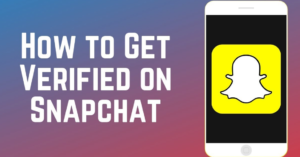Brugervejledning til at finde en Wi-Fi-adgangskode
Find et Wi-Fi-kodeord: For nylig oprettede jeg min iPad mini, men desværre kunne jeg ikke huske adgangskoden til mit hjemmenetværk. Efter at have brugt et par timer på at finde det i Netværksindstillinger på min MacBook Pro , Pludselig indså jeg, at jeg søgte på det forkerte sted.
Da flere OS X-versioner dateres tilbage, er adgangskoder gemt i en applikation, der kaldes Nøglering Adgang . Så hvis du søger efter en adgangskode, som du bare ikke kan huske, så har du held. Læs vores guide til hvordan man finder et Wi-Fi-kodeord på Mac ...
Sådan vises en Wi-Fi-adgangskode på macOS
Trin 1:
For det første skal du indtaste nøgleringadgang i Spotlight-søgning (  ) øverst til højre i menulinjen.
) øverst til højre i menulinjen.
Trin 2:
Husk din fane på adgangskoder i sidepanelet. Søg også efter det netværk, du vil have adgangskoden til, og dobbeltklik på det.
Trin 3:
Trykke på Vis adgangskode . Bekræft derefter dit administrator-brugernavn og din adgangskode.
Trin 4:
Der vises dog en meddelelse om at indtaste administratorens navn og adgangskode igen.
Trin 5:
Wi-Fi-adgangskoden vises i tekstfeltet ud for Vis adgangskode .
Nøgleringadgang gemmer også dine adgangskoder til applikationer, internet og webformular. Så hvis du har held eller glemmer en af dem, så hjælper nøgleringstilgang dig. Også, hvis adgangskodeadministration er noget, du ikke er god til, skal du undersøge 1Password i Mac App Store. Det er dog en vigtig app til at registrere adgangskoder, uanset hvor du bruger dem, især i lyset af nylige begivenheder som Heartbleed-bugten (alvorlig sårbarhed).
Konklusion:
Hvis du kender til andre adgangskodetip og -tricks til macOS, så lad os det vide i kommentarfeltet nedenfor. Også for yderligere spørgsmål og spørgsmål, lad os vide det i kommentarfeltet nedenfor. Du kan også slippe en kommentar, hvis du vil dele noget andet!
Læs også: